Восстановление отдельных файлов с помощью восстановления моментальных снимков с одним файлом
Если вы не хотите восстановить весь моментальный снимок на новый том или скопировать большие файлы в сети, можно использовать функцию восстановления моментальных снимков с одним файлом для восстановления отдельных файлов непосредственно в томе из моментального снимка. Этот параметр не требует копирования данных внешнего клиента.
Функция восстановления моментальных снимков с одним файлом позволяет восстановить один файл или список файлов (до 10 файлов одновременно) из моментального снимка. Можно указать определенное целевое расположение или папку для восстановления файлов.
Рекомендации
- Если вы используете эту функцию для восстановления файлов для создания новых файлов, убедитесь, что в томе достаточно логического свободного места для размещения файлов.
- Вы можете восстановить до 10 файлов за раз, указанных в общей длине 1024 символов.
- Все каталоги в пути назначения, которые необходимо указать, должны присутствовать в активной файловой системе. Операция восстановления не создает каталоги в процессе. Если указанный путь назначения недопустим (не существует в активной файловой системе), операция восстановления завершится ошибкой.
- Если путь назначения не указан, файлы будут восстановлены в исходном расположении файла. Если файлы уже существуют в исходном расположении, они будут перезаписаны файлами, восстановленными из моментального снимка.
- Том может иметь только одну активную операцию восстановления файлов. Если вы хотите восстановить дополнительные файлы, необходимо дождаться завершения текущей операции восстановления перед активацией другой операции восстановления.
- Во время операции восстановления файла применяются следующие ограничения:
- Вы не можете создавать новые моментальные снимки на томе.
- Вы не можете удалить моментальный снимок, из которого восстанавливаются файлы.
- Если политика моментальных снимков запланирована одновременно, расписание моментальных снимков будет пропущено, а моментальный снимок не создается.
Шаги
Перейдите к тому с моментальным снимком, который будет использоваться для восстановления файлов.
Щелкните моментальные снимки, чтобы отобразить список моментальных снимков тома.
Щелкните правой кнопкой мыши моментальный снимок, который вы хотите использовать для восстановления файлов, а затем выберите " Восстановить файлы " в меню.
В появившемся окне "Файлы восстановления" укажите следующие сведения:
В поле "Пути к файлам" укажите файл или файлы для восстановления с помощью полных путей.
- Каждый раз можно указать до 10 файлов. Несколько файлов должны быть разделены запятыми или новыми строками.
- Максимальная длина поля "Пути к файлам" не должна превышать 1024 символов и 10 файлов.
- Независимо от типа протокола тома (NFS, S МБ или двойного протокола), каталоги в пути должны быть указаны с помощью косой черты () и не обратной косой черты
/(\).
В поле "Путь назначения" укажите расположение в томе, в котором будут восстановлены указанные файлы.
- Если путь назначения не указан, файлы восстанавливаются в исходном расположении. Если файлы с теми же именами уже существуют в исходном расположении, они перезаписываются файлами, восстановленными из моментального снимка.
- Если указать путь назначения:
- Убедитесь, что все каталоги в пути присутствуют в активной файловой системе. В противном случае операция восстановления завершается ошибкой.
Например, если вы указываете/CurrentCopy/contosoв качестве пути назначения,/CurrentCopy/contosoпуть должен уже существовать. - Указав путь назначения, все файлы, указанные в поле "Пути к файлам", восстанавливаются в целевом пути (папке).
- Независимо от типа протокола тома (NFS, S МБ или двойного протокола), каталоги в пути должны быть указаны с помощью косой черты () и не обратной косой черты
/(\).
- Убедитесь, что все каталоги в пути присутствуют в активной файловой системе. В противном случае операция восстановления завершается ошибкой.
Нажмите кнопку "Восстановить", чтобы начать операцию восстановления.
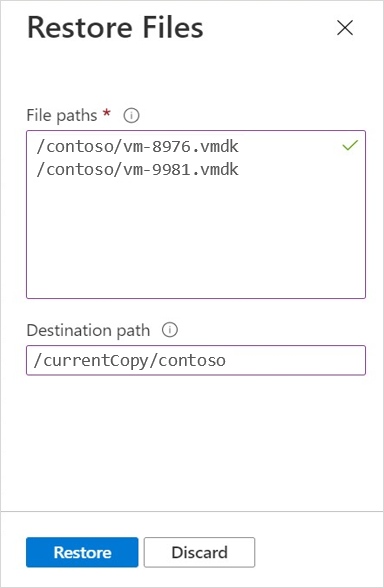
Примеры
В следующих примерах показано, как указать файлы из моментального снимка тома для восстановления.
Тома NFS (NFSv3/NFSv4.1)
bash# sudo mkdir volume-azure-nfs
bash# sudo mount –t nfs –o rw,hard,rsize=65536,wsize=65536,vers=3,tcp 10.1.1.8:/volume-azure-nfs volume-azure-nfs
bash# cd volume-azure-nfs/.snapshot
bash# ls
daily-10-min-past-12am.2021-09-08_0010
daily-10-min-past-12am.2021-09-09_0010
bash# cd daily-10-min-past-12am.2021-09-08_0010
bash# ls
contoso department1 department2
bash# cd contoso
bash# ls
vm-7891.vmdk vm-8976.vmdk
Файл для восстановления в активной файловой системе:
volume-azure-nfs/.snapshot/daily-10-min-past-12am.2021-09-08_0010/contoso/vm-8976.vmdk
Путь назначения в активной файловой системе:
volume-azure-nfs/currentCopy/contoso
Путь /volume-azure-nfs/currentCopy/contoso должен быть допустимым в активной файловой системе.
На портале Azure
- Щелкните элемент Моментальные снимки. Щелкните правой кнопкой мыши моментальный снимок
daily-10-min-past-12am.2021-09-08_0010. - Нажмите кнопку " Восстановить файлы".
- Укажите
/contoso/vm-8976.vmdkв пути к файлу. - Укажите
/currentCopy/contosoв пути назначения.
Тома SMB
C:\> net use N: \\scppr2-8336.contoso.com\volume-azure-smb
N:\> cd ~snapshot
N:\ dir
Directory of N:\~snapshot
09/11/2021 12:10 AM <DIR> .
09/22/2021 07:56 PM <DIR> ..
09/08/2021 01:47 PM 102,400,000 daily-10-min-past-12am.2021-09-08_0010
09/09/2021 11:00 PM 106,400,000 daily-10-min-past-12am.2021-09-09_0010
N:\> cd daily-10-min-past-12am.2021-09-08_0010
N:\> dir
Directory of N:\~snapshot\daily-10-min-past-12am.2021-09-08_0010
09/11/2021 12:10 AM <DIR> .
09/22/2021 07:56 PM <DIR> ..
02/27/2021 01:47 PM 102,400 contoso
04/21/2021 11:00 PM 106,400 department1
N:\> cd contoso
N:\> dir
Directory of N:\~snapshot\ daily-10-min-past-12am.2021-09-08_0010\contoso
09/11/2021 12:10 AM <DIR> .
09/22/2021 07:56 PM <DIR> ..
02/27/2021 01:47 PM 102,400 vm-9981.vmdk
04/21/2021 11:00 PM 106,400 vm-7654.vmdk
Файл для восстановления в активной файловой системе:
N: \~snapshot\daily-10-min-past-12am.2021-09-08_0010\contoso\vm-9981.vmdk
Путь назначения в активной файловой системе:
N: \currentCopy\contoso
Путь N:\currentCopy\contoso должен быть допустимым в активной файловой системе.
На портале Azure
- Щелкните элемент Моментальные снимки. Выберите моментальный снимок
daily-10-min-past-12am.2021-09-08_0010. - Нажмите кнопку " Восстановить файлы".
- Укажите
/contoso/vm-9981.vmdkв пути к файлу. - Укажите
/currentCopy/contosoв пути назначения.
Следующие шаги
- Дополнительные сведения о моментальных снимках
- Ограничения ресурсов для службы Azure NetApp Files
- Azure NetApp Files Snapshots Overview (Обзор моментальных снимков Azure NetApp Files)
Обратная связь
Ожидается в ближайшее время: в течение 2024 года мы постепенно откажемся от GitHub Issues как механизма обратной связи для контента и заменим его новой системой обратной связи. Дополнительные сведения см. в разделе https://aka.ms/ContentUserFeedback.
Отправить и просмотреть отзыв по
